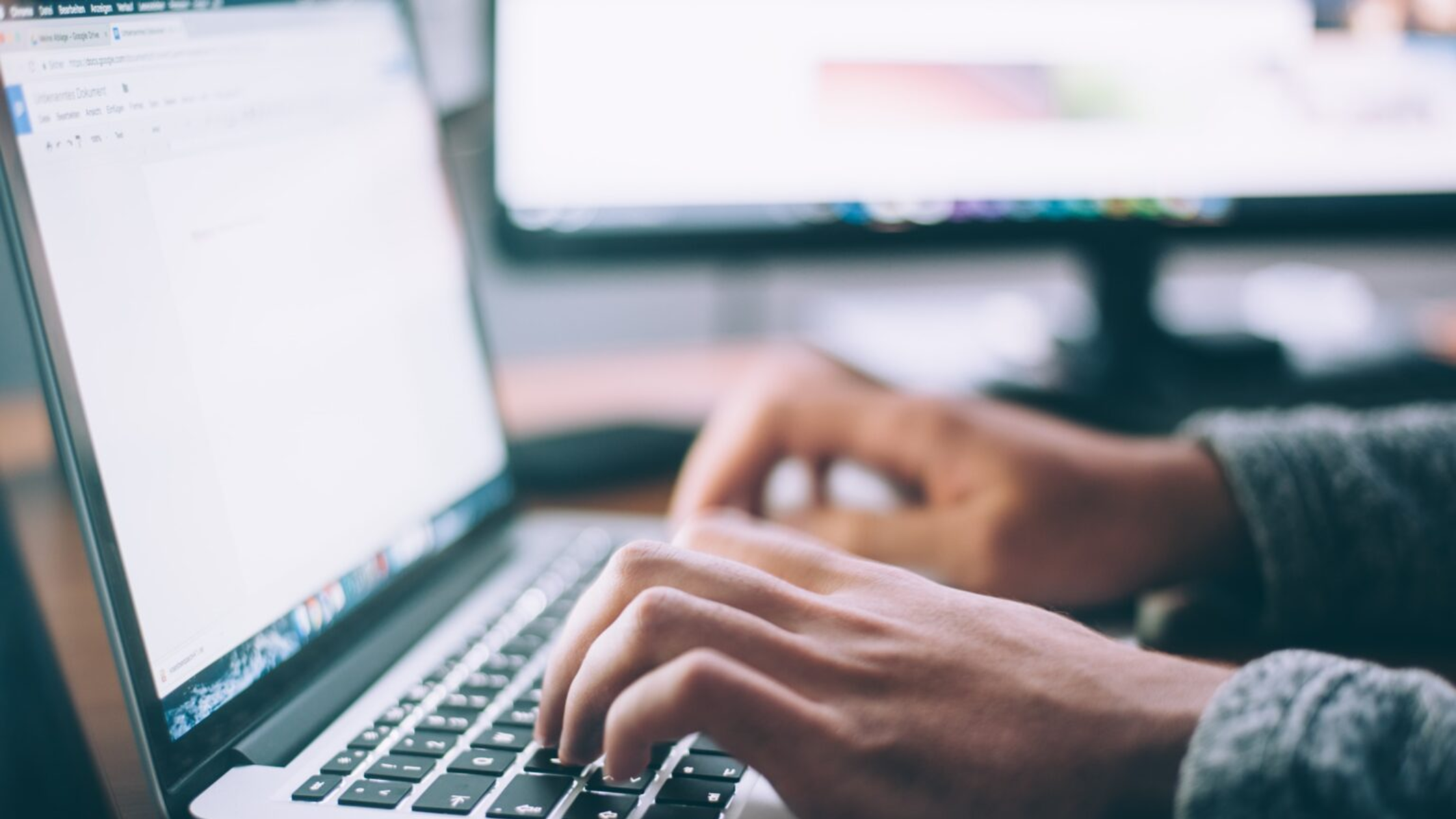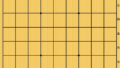局後の棋譜検討作業のために必須となるのが、棋譜のコピペです。将棋ウォーズや将棋倶楽部24で指し終わった後に、その棋譜をコピーして将棋ソフトに貼り付け、検討していく形になります。今回は、将棋ウォーズと将棋倶楽部24の棋譜をコピーする方法と、将棋ソフトにペーストする方法を紹介します。意外と手こずりやすい部分です。
自前のソフトで解析する場合
しっかりと自分の棋譜を一通り解析しておきたい、という方は自前のソフトに棋譜を読み込ませるのがよいでしょう。将棋ソフトについてはこちらの記事でも紹介しています。
詳しい手順
「将棋ウォーズ棋譜検索」を開く
「将棋ウォーズ棋譜検索」とそのまま検索しても出てきます。
棋譜を検索する
こんな感じの画面が出るので、検索したい棋譜の対局者を入れます。今回は試しに「Pona3(bot)」と入力してみます(大文字小文字しっかり区別してください)。
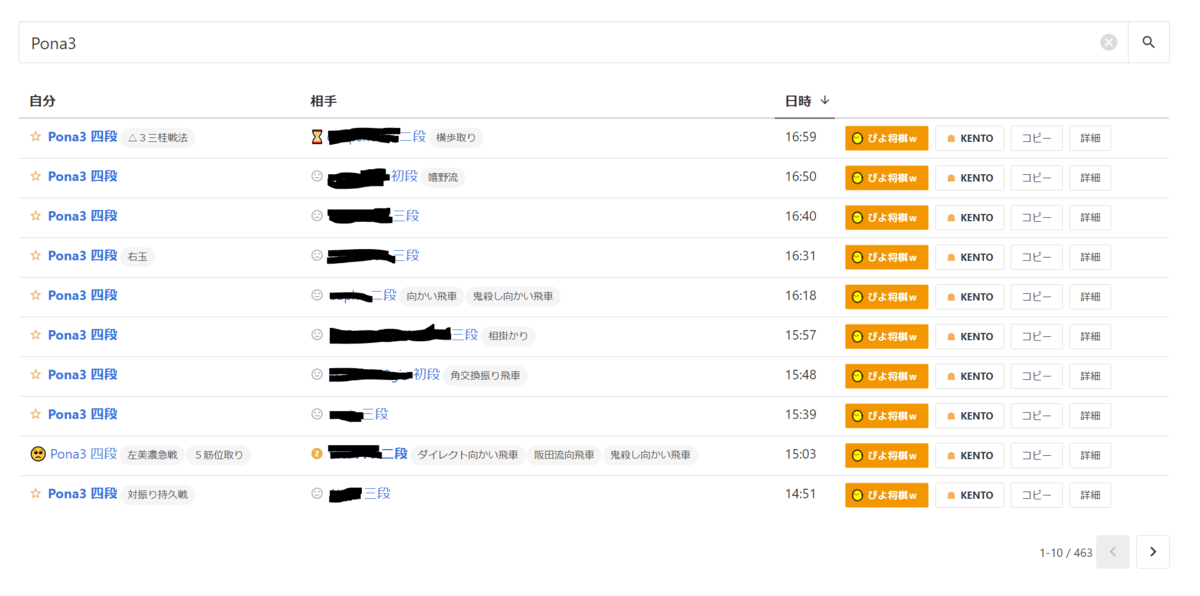
試しに検索してみると、下にずらっと棋譜の一覧が出てきます。勝った方が太字で表示されており、日時はもちろん、自分と相手の戦型まで教えてくれます。
コピーをクリック
上の画面の右側にある「コピー」ボタンをクリック。これで棋譜がしっかりとクリップボードにコピーされました。もし中身を見てみたい場合は、メモ帳か何かに張り付けてもらうと実際に目で見ることができます。
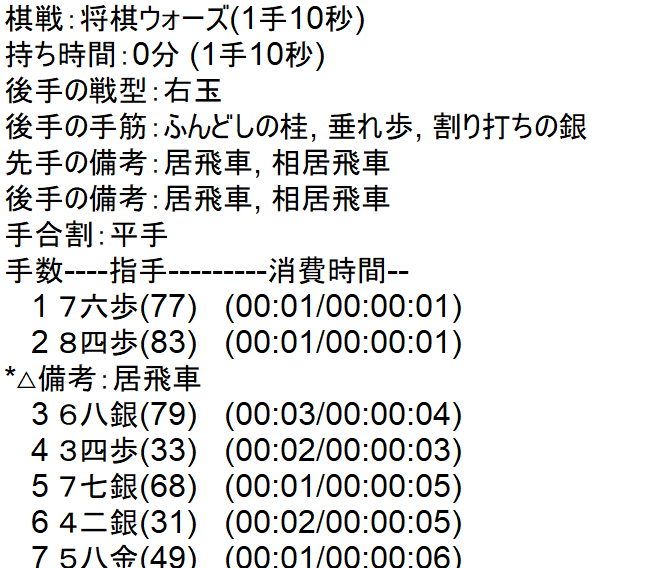
中身は基本的にこんな感じ。出てきた手筋まで教えてくれます。ちなみに、先ほどの画面で「詳細」を押すと、もっと詳しい情報を見ることもできます。あまり活用する機会はないかもしれませんが、見てみると結構面白いです。
ペーストする
ペーストする先はどこでも良いのですが、今回は激指14・Kifuw・将棋所にペーストする方法を紹介します。こちらは将棋倶楽部24でも同じです。
以上。難しい作業はひとつもありません。ただ、もっと手軽に棋譜を解析したい場合は、将棋ウォーズ棋譜検索とも連携可能なブラウザで動く将棋AIを活用することもできます。
KENTOで解析する場合
わざわざ将棋ソフトをインストールするのが面倒くさいという方は、ブラウザ上でも動く将棋AIを使ってみるのもアリだと思います。
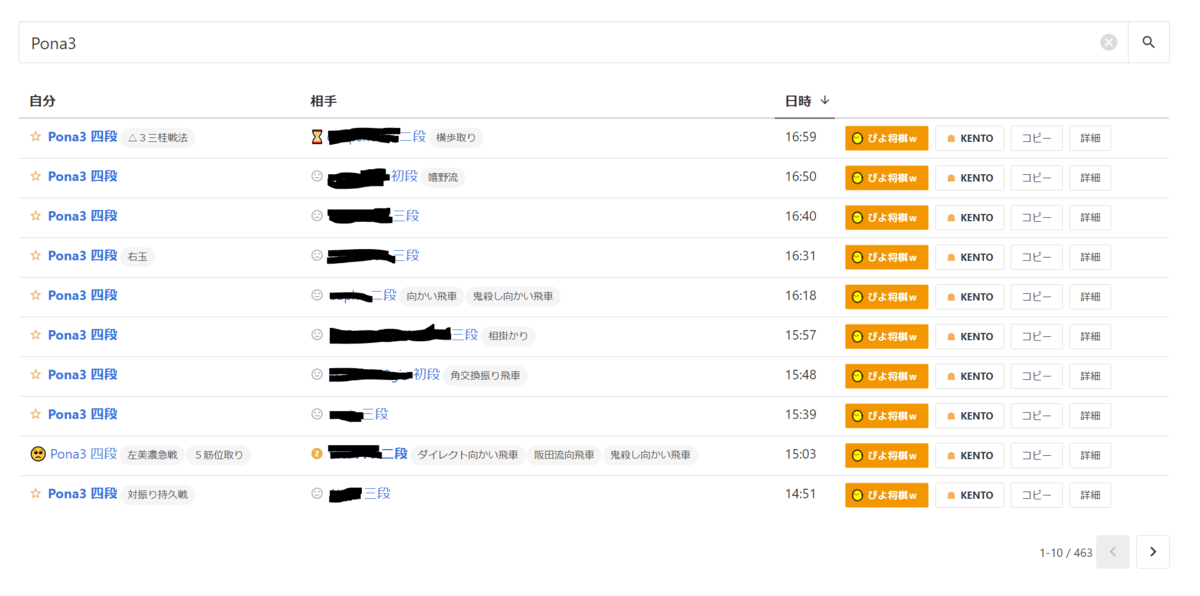 将棋ウォーズ棋譜検索の棋譜一覧画面から、「コピー」の隣の「KENTO」をクリック。するとこんな感じで評価値や指し手の候補を確認可能です。
将棋ウォーズ棋譜検索の棋譜一覧画面から、「コピー」の隣の「KENTO」をクリック。するとこんな感じで評価値や指し手の候補を確認可能です。
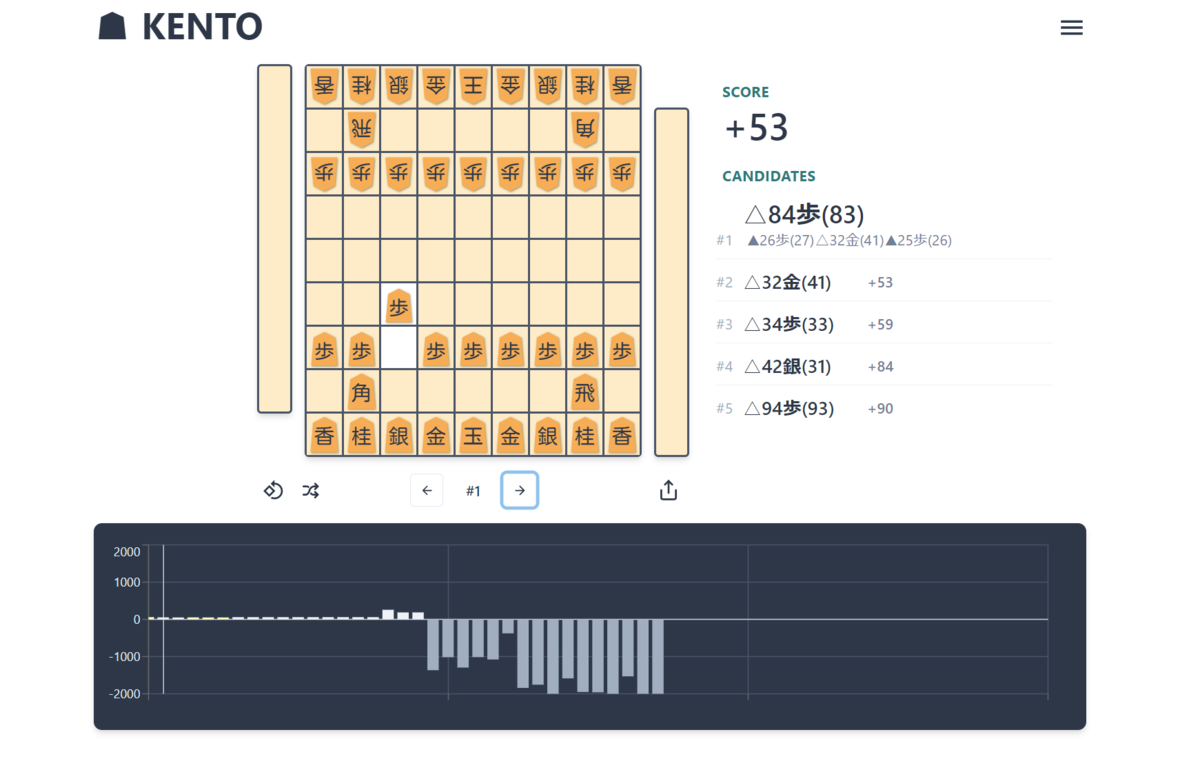
ブラウザ上で動くのは大きなメリットですが、機能が限られてしまうのも事実。用途に応じて使い分けていきたいところですが、将棋ウォーズの棋譜を見返すためであれば十分すぎます。